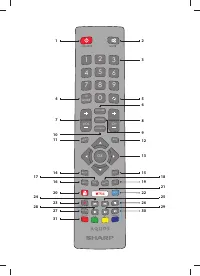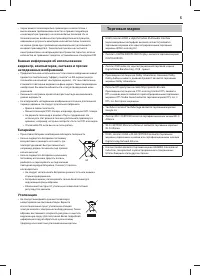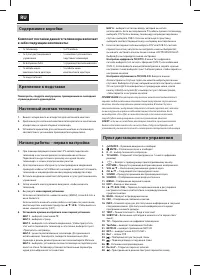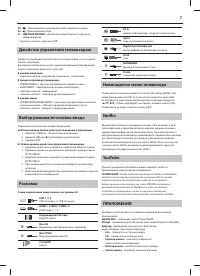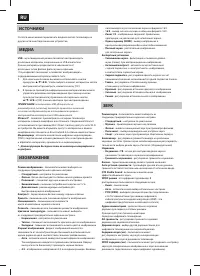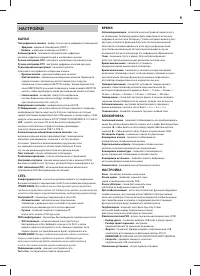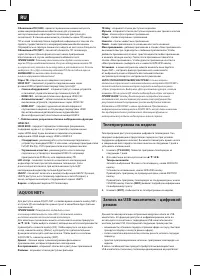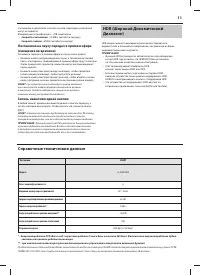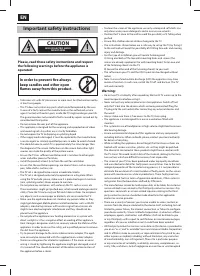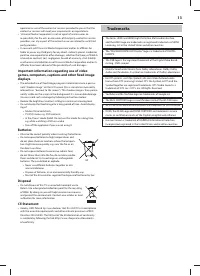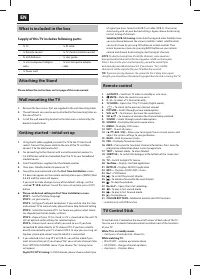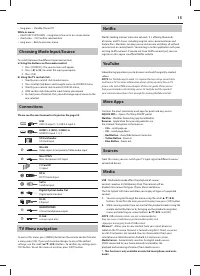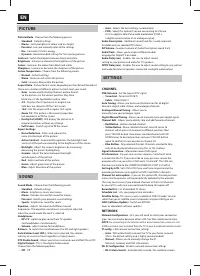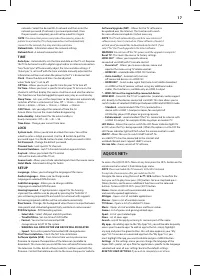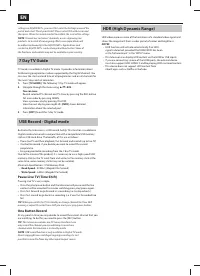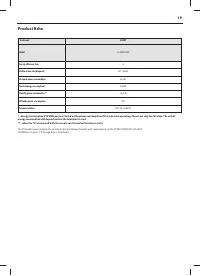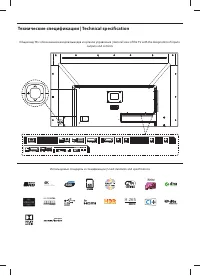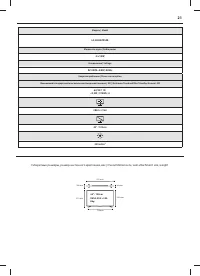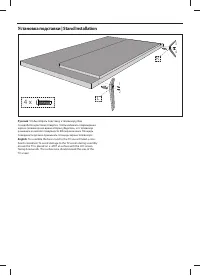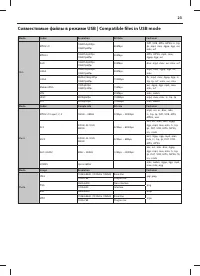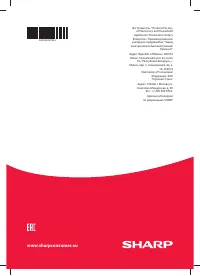Телевизоры Sharp LC-40UG7252E - инструкция пользователя по применению, эксплуатации и установке на русском языке. Мы надеемся, она поможет вам решить возникшие у вас вопросы при эксплуатации техники.
Если остались вопросы, задайте их в комментариях после инструкции.
"Загружаем инструкцию", означает, что нужно подождать пока файл загрузится и можно будет его читать онлайн. Некоторые инструкции очень большие и время их появления зависит от вашей скорости интернета.
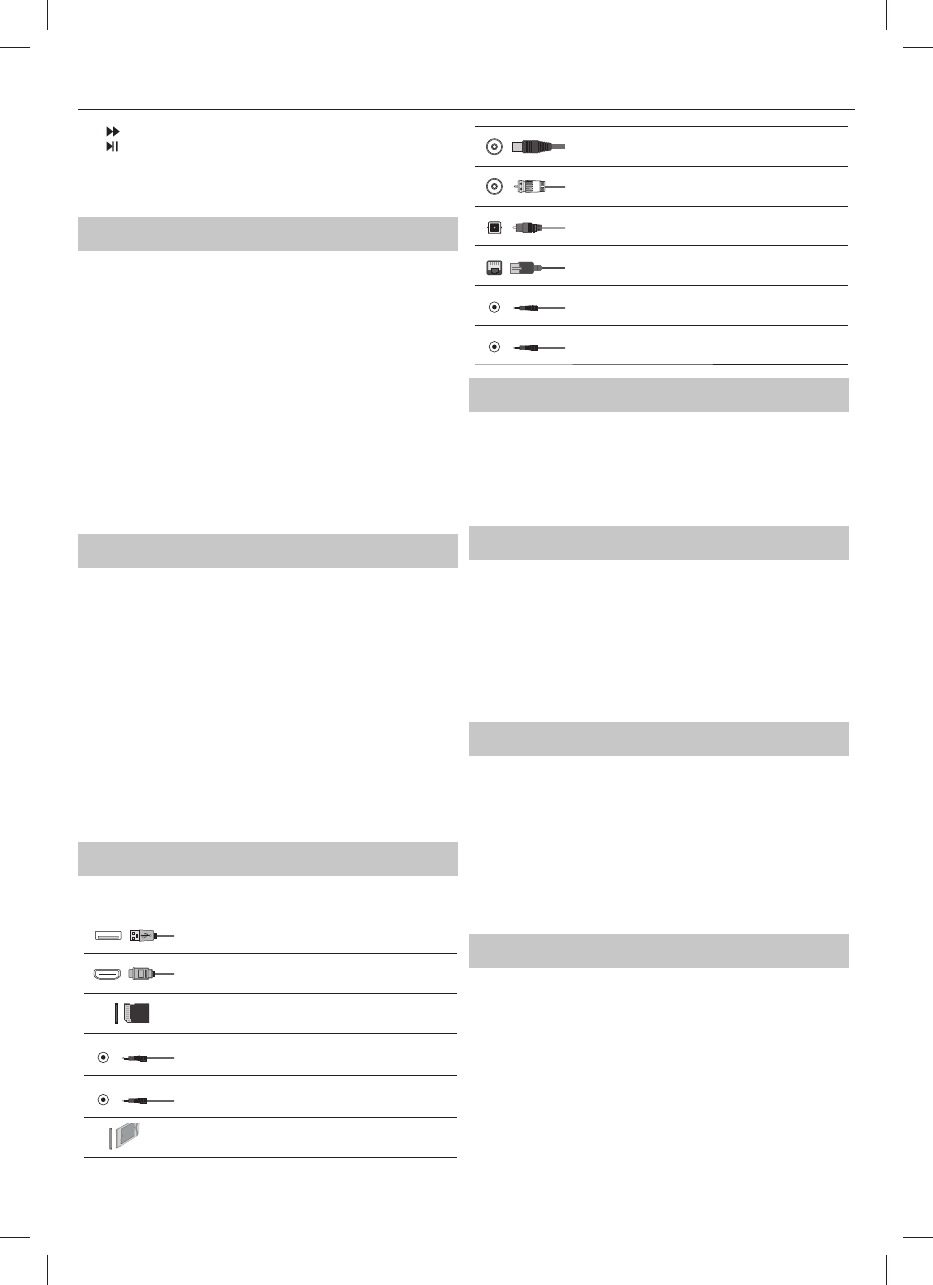
7
29.
–
Проигрывание в режиме быстрой перемотки вперед.
30.
–
Проигрывание/пауза
31. ЦВЕТНЫЕ КНОПКИ –
Дополнительный телетекст и функции
экранного меню
1
- доступно только с функцией PVR
Джойстик управления телевизором
Джойстик управления располагается в нижнем левом углу на задней
панели телевизора.
Вы можете использовать ее для управления большинством функций
вашего телевизора вместо его пульта ДУ.
В режиме ожидания:
•
короткое нажатие на джойстик управления – включение
В процессе просмотра телевизора:
•
ВПРАВО/ВЛЕВО – увеличение/убавление громкости звука
•
ВНИЗ/ВВЕРХ – переключение каналов назад/вперед
•
короткое нажатие – вывод меню
•
длинное нажатие – переход в режим ожидания O
В режиме меню:
•
ВПРАВО/ВЛЕВО/ВНИЗ/ВВЕРХ – навигация курсора в экранных меню
•
короткое нажатие – OK/подтверждение выбранного пункта
•
длинное нажатие – возврат в предыдущее меню
Выбор режима/источника ввода
Переключение различных входов/соединений.
a) Использование кнопок пульта дистанционного управления:
1. Нажмите [SOURCE] – Появится меню источника.
2. Нажмите
[
◄
] или [
►
] для выбора нужного входа.
3. Нажмите
[OK].
b) Использование джойстика управления телевизором:
1. Коротким нажатием на джойстик управления войдите в меню.
2. Прижмите джойстик управления и переведите курсор в меню
ИСТОЧНИКИ.
3. Коротким нажатием на джойстик управления войдите в меню
ИСТОЧНИКИ.
4. При помощи джойстика управления выберите нужный вход/
источник.
5. Коротким нажатием джойстика управления вы можете изменить
вход/источник на выбранный.
Разъемы
Схема подключения представлена на странице 20.
USB 1, 2, 3
USB 2.0-вход 1, 2; USB 3.0-вход 3
HDMI 1, 2 (ARC), 3 (MHL) in
HDMI-вход 1, 2, 3
SD
Кардридер для SD-карт
Вход SD-карты
Mini AV
Видеовход и составной видео-/аудиовход
Mini YPbPr
Мини составной вход HD
CI Card IN
вход CI
RF In
радиочастотный вход – вход для телеантенны
Sat In
вход спутникового сигнала
Digital Optical Audio Out
выход цифрового оптического сигнала
RJ 45
Сеть
НАУШНИКИ
Выход для наушников 3,5 мм
D-link
только для сервисного входа
Навигация по меню телевизора
Чтобы войти в это меню, нажмите на пульте ДУ кнопку [MENU]. Для
входа в меню нажмите [OK]. Если вы хотите изменить какие-либо
из настроек по умолчанию, воспользуйтесь кнопками прокрутки
(
▲/▼/◄/►
). Чтобы подтвердить настройки, нажмите кнопку [OK].
Чтобы выйти из меню, нажмите кнопку [EXIT ].
Netfl ix
Ведущая сеть Интернет-телевидения в мире. Сеть включает в себя
тысячи фильмов и сериалов, включая сериалы, документальные и
художественные фильмы на языке оригинала. Пользователи могут
смотреть видео, останавливать и возобновлять просмотр без рекламы
или обязательных платежей. Для входа в приложение вы можете
использовать имеющуюся учетную запись Netfl ix. Если у вас еще нет
учетной записи Netfl ix, вы можете зарегистрироваться через это
приложение или официальный сайт Netfl ix.
YouTube
Данное приложение для обмена видео позволяет искать и
просматривать оригинальные видеоролики.
ПРИМЕЧАНИЕ.
Чтобы работало приложение Youtube, необходимо,
чтобы в телевизоре были правильно настроены дата и время.
Чтобы получить дополнительные сведения о настройках
даты и времени в телевизоре, см. главу «ВРЕМЯ» настоящего
руководства пользователя. Убедитесь в том, что доступ
к YouTube не заблокирован сетью, в скорость соединения с
интернетом достаточна для просмотра содержимого YouTube.
ПРИЛОЖЕНИЯ
Быстрый и простой доступ к наиболее широко используемым
приложениям.
AQUOS NET+
- открывает портал Sharp SMART.
Погода
- приложение для получения прогнозов погоды AccuWeather.
Браузер
- приложение для доступа к веб-сайтам
через Интернет. Навигация в браузере:
–
CH+
- прокрутка на страницу вверх
–
CH
- - прокрутка на страницу вниз
–
Красная кнопка
- позволяет отобразить/
скрыть панель меню браузера
–
Желтая кнопка
- позволяет увеличить размер
–
Синяя кнопка
- позволяет уменьшить размер